Dell PowerEdge R900 User Manual
Browse online or download User Manual for Computer hardware Dell PowerEdge R900. Dell PowerEdge R900 User Manual
- Page / 64
- Table of contents
- BOOKMARKS



- Getting Started 1
- With Your System 1
- Notes, Notices, and Cautions 4
- System Features 5
- Supported Operating Systems 6
- Unpacking the System 8
- Connecting the Power 11
- Turning the System On 12
- Technical Specifications 13
- Guide de mise en route 17
- Caractéristiques du système 19
- Autres informations utiles 21
- Installation et configuration 22
- Déballage du système 23
- Guide de mise en route 23 25
- Mise sous tension du système 27
- Spécifications techniques 28
- 28 Guide de mise en route 30
- 30 Guide de mise en route 32
- Primeiros passos 33
- Notas, Avisos e Advertências 34
- Recursos do sistema 35
- Outras informações úteis 37
- Instalação e configuração 38
- Conexão da energia 42
- Como ligar o sistema 43
- Conclusão da configuração 44
- Especificações técnicas 44
- Procedimientos iniciales 49
- Notas, avisos y precauciones 50
- Componentes del sistema 51
- Sistemas operativos admitidos 53
- Otra información útil 53
- Instalación y configuración 54
- Desembalaje del sistema 55
- Conexión de la alimentación 58
- Encendido del sistema 59
- Especificaciones técnicas 60
Summary of Contents
Dell™ PowerEdge™ R900 SystemsGetting StartedWith Your SystemGuide de mise en routePrimeiros passos com o sistemaProcedimientos iniciales con el sistem
8 Getting Started With Your SystemConnecting the Keyboard, Mouse, and MonitorConnect the keyboard, mouse, and monitor (optional).The connectors on the
Getting Started With Your System 9Connecting the PowerConnect the system’s power cable(s) to the system.Secure the cables with the provided straps.Plu
10 Getting Started With Your SystemTurning the System OnPress the power button on the system and the monitor (optional) to turn on the system. The pow
Getting Started With Your System 11Technical SpecificationsProcessorProcessor type Two or four Quad-Core Intel® Xeon® processor 7300 seriesExpansion B
12 Getting Started With Your SystemConnectorsBackNICFour RJ-45 (for integrated 1-GB NICs)Serial9-pin, DTE, 16550-compatibleUSBTwo 4 pin, USB 2.0 compl
Getting Started With Your System 13PhysicalRackHeight6.8 inches (173 mm)Width17.6 inches (447 mm)Depth27.8 inches (706 mm)Weight (maximum configuratio
14 Getting Started With Your System
Systèmes Dell™ PowerEdge™ R900Guide de mise en route
Remarques, avis et précautions REMARQUE : Une REMARQUE indique des informations importantes qui peuvent vous aider à mieux utiliser votre ordinateur.
Guide de mise en route 17Caractéristiques du systèmeLes principales caractéristiques du système sur le plan matériel et logiciel sont les suivantes :•
18 Guide de mise en route• Carte de montage d'E/S avec quatre logements pour NIC Ethernet Gigabit prenant en charge des débits de 10, 100 et 1000
Guide de mise en route 19Systèmes d'exploitation pris en charge• Microsoft® Windows Server®2003• Microsoft Windows Server 2003 R2 avec SP2•Red Ha
20 Guide de mise en route• Des mises à jour sont parfois fournies avec le système. Elles décrivent les modifications apportées au système, aux logicie
Guide de mise en route 21Déballage du systèmeSortez le système de son emballage et identifiez chaque élément. Conservez les matériaux d'emballage
22 Guide de mise en routeInstallation des rails et du système dans un rackCommencez par lire les consignes de sécurité qui se trouvent dans la documen
Guide de mise en route 23Connexion du clavier, de la souris et du moniteurConnectez le clavier, la souris et le moniteur (en option).À l'arrière
24 Guide de mise en routeConnexion du câble d'alimentationBranchez le(s) câble(s) d'alimentation sur le système.Fixez les câbles à l'ai
Guide de mise en route 25Mise sous tension du systèmeAppuyez sur le bouton d'alimentation du système et sur celui du moniteur (en option). Les vo
26 Guide de mise en routeFinalisation de l'installation du système d'exploitationSi vous avez acheté un système d'exploitation préinsta
Guide de mise en route 27LecteursDisques durs SAS Jusqu'à cinq lecteurs internes de 3,5 pouces enfichables à chaud, pouvant être supportés par le
Dell™ PowerEdge™ R900 SystemsGetting StartedWith Your System
28 Guide de mise en routeVidéoType de vidéo Contrôleur vidéo ATI ES1000, connecteur VGAMémoire vidéo 16 Mo, SDRAM DDRAlimentationBloc d'alimentat
Guide de mise en route 29EnvironnementREMARQUE : Pour plus d'informations concernant les mesures d'exploitation liées à différentes configur
30 Guide de mise en route
Sistemas Dell™ PowerEdge™ R900Primeiros passoscom o sistema
Notas, Avisos e Advertências NOTA: NOTA fornece informações importantes para ajudar você a usar melhor o computador. AVISO: AVISO indica possíveis da
Primeiros passos com o sistema 33Recursos do sistemaAs principais características de hardware e software do sistema incluem:• Dois ou quatro processad
34 Primeiros passos com o sistema• Slot PCI dedicado para uma placa controladora RAID com 256 MB de memória em cache e bateria RAID. NOTA: A iniciali
Primeiros passos com o sistema 35Sistemas operacionais compatíveis• Microsoft® Windows Server® 2003• Microsoft Windows Server 2003 R2 com SP2•Red Hat®
36 Primeiros passos com o sistema• Às vezes, atualizações são fornecidas com o sistema para descrever mudanças que afetam o sistema, o software e/ou a
Primeiros passos com o sistema 37Remoção do sistema da embalagemRemova o sistema da embalagem e identifique cada item. Guarde todos os materiais de en
Notes, Notices, and Cautions NOTE: A NOTE indicates important information that helps you make better use of your computer. NOTICE: A NOTICE indicates
38 Primeiros passos com o sistemaInstalação dos trilhos e do sistema no rackDepois de ler as instruções de segurança localizadas na documentação de in
Primeiros passos com o sistema 39Conexão de teclado, mouse e monitorConecte o teclado, o mouse e o monitor (opcional).Os conectores na parte de trás d
40 Primeiros passos com o sistemaConexão da energiaConecte os cabos de alimentação ao sistema.Prenda os cabos com as correias fornecidas.Conecte a out
Primeiros passos com o sistema 41Como ligar o sistemaPressione o botão liga/desliga do sistema e do monitor (opcional) para ligar o sistema. As luzes
42 Primeiros passos com o sistemaConclusão da configuração do sistema operacionalCaso tenha adquirido um sistema operacional pré-instalado, consulte a
Primeiros passos com o sistema 43UnidadesUnidades de disco rígido SAS Até cinco unidades internas de 3,5 pol. com conexão automática (opcional) e com
44 Primeiros passos com o sistemaVídeoTipo de vídeo Controlador de vídeo ATI ES1000; conector VGAMemória de vídeo 16 MB de DDR SDRAMAlimentaçãoFonte d
Primeiros passos com o sistema 45Requisitos ambientaisNOTA: Para obter informações adicionais sobre os valores ambientais para configu-rações de siste
46 Primeiros passos com o sistema
Sistemas Dell™ PowerEdge™ R900Procedimientos inicialescon el sistema
Getting Started With Your System 3System FeaturesThe major hardware and software features of your system include:• Two, or four Quad-Core Intel® Xeon®
Notas, avisos y precauciones NOTA: Una NOTA proporciona información importante que le ayudará a utilizar mejor el ordenador. AVISO: Un AVISO indica l
Procedimientos iniciales con el sistema 49Componentes del sistemaLos principales componentes de hardware y software del sistema son:• Dos o cuatro pro
50 Procedimientos iniciales con el sistema• Cuatro módulos de ventilador, formados por dos ventiladores de dos rotores cada uno, para un total de ocho
Procedimientos iniciales con el sistema 51• En el panel posterior se incluyen los conectores serie, de vídeo, dos conectores USB y cuatro conectores d
52 Procedimientos iniciales con el sistema• Los CD que se facilitan con el sistema proporcionan documentación y herramientas para configurar y adminis
Procedimientos iniciales con el sistema 53Desembalaje del sistemaDesembale el sistema e identifique cada elemento. Guarde el material de embalaje por
54 Procedimientos iniciales con el sistemaInstalación de los rieles y del sistema en un rackDespués de leer las instrucciones de seguridad incluidas e
Procedimientos iniciales con el sistema 55Conexión del teclado, el ratón y el monitorConecte el teclado, el ratón y el monitor (opcional).Los conector
56 Procedimientos iniciales con el sistemaConexión de la alimentaciónConecte los cables de alimentación al sistema.Fije los cables con las tiras propo
Procedimientos iniciales con el sistema 57Encendido del sistemaPara encender el sistema, presione el botón de encendido del sistema y del monitor (opc
4 Getting Started With Your System• Four USB 2.0-compliant connectors (two on the front and two on the back) capable of external support for a diskett
58 Procedimientos iniciales con el sistemaConfiguración del sistema operativoSi ha adquirido un sistema operativo preinstalado, consulte la documentac
Procedimientos iniciales con el sistema 59UnidadesUnidades de disco duro SAS Hasta cinco unidades internas de 3,5 pulgadas y acoplamiento activo (opci
60 Procedimientos iniciales con el sistemaVídeoTipo de vídeo Controladora de vídeo ATI ES1000; conector VGAMemoria de vídeo 16 MB de SDRAM DDRAlimenta
Procedimientos iniciales con el sistema 61Especificaciones ambientalesNOTA: Para obtener información adicional sobre medidas ambientales relativas a c
62 Procedimientos iniciales con el sistema
Getting Started With Your System 5Other Information You Might Need CAUTION: The Product Information Guide provides important safety and regulatory in
6 Getting Started With Your SystemInstallation and Configuration CAUTION: Before performing the following procedure, read and follow the safety instr
Getting Started With Your System 7Installing the Rails and System in a RackOnce you have read the "Safety Instructions" located in the rack
More documents for Computer hardware Dell PowerEdge R900
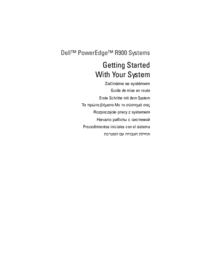
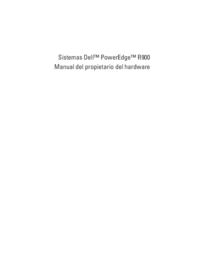




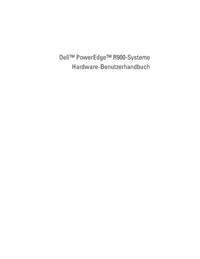



 (21 pages)
(21 pages)







Comments to this Manuals